
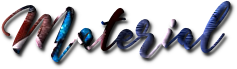
SuizaBella_Ref_AG-00808.pspimage
seleccionsuizatutoCarnaval4.PspSelection
seleccionsuizatutoCarnaval20.PspSelection
!!!!.mask.ket-fadesuave-1.jpg

Alien Skin / Eye Candy 5 Impact /
Perspective Shadow
Alien Skin / Eye Candy 5 Impact
/ Extrude
Alien Skin / Eye Candy 5 / Nature /
Squint
MuRás Filters Meister-Perspective
Tiling
Emboss-3
Efeitos do Programa




Começamos..!
1.- Colocar no Foregraund #1e2b57 e
no Backgraund #e2c7d8
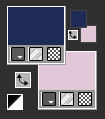
2.-Abrimos uma transparencia de 1000 x 800
px
e preenchemos com o Foregraund
#1e2b57
3.-Selecionamos
4.-Abrimos o Tube
SuizaBella_Ref_AG-008008.pspimage
5.-Copiar e colar na seleção
6.-Tiramos
a seleção
7.-Image Effects >
Seamless Tiling conforme printe
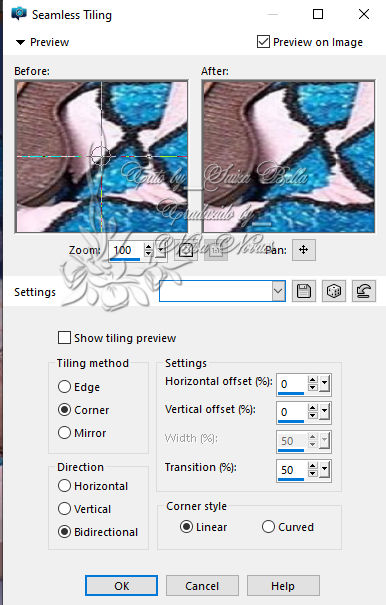
8.-Adjust > Blur > Gaussian Blur conforme printe
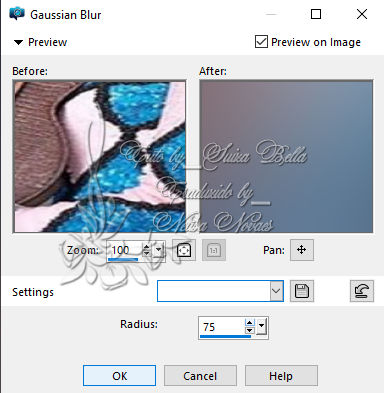
9.-Adjust > Add/Remove Noise > Add Noise conforme printe
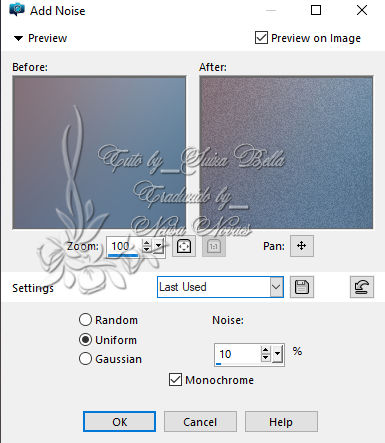
10.-Plugin Mehdi > Sorting Tiles conforme printe
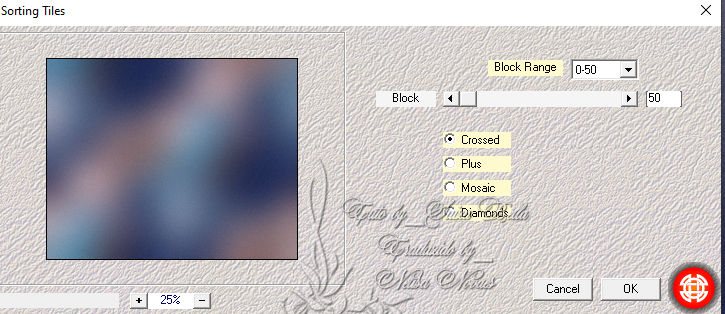
11.-Emboss_3
12.-Adjust > One Step Photo Fix
13.-Duplicar
14.-Plugin Muras Meister > Perspective
Tiling conforme printe na cor #e2c7d8 )
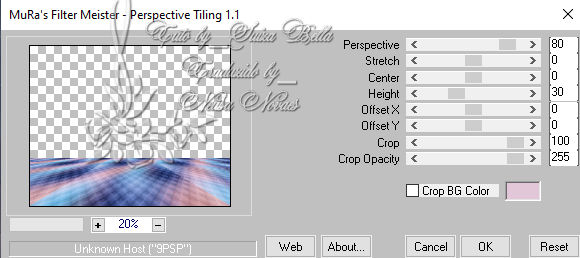
15.-Aplicar
!!!!.mask.ket-fadesuave-1.jpg conforme printe
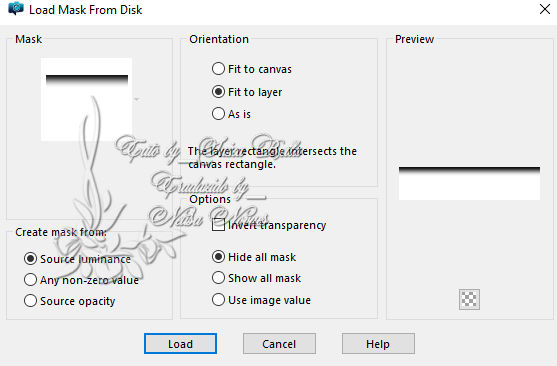
Merge Group
16.-Nova Layer
17.-Selecionar
18.-Load/Save Selection
> Load selection from disk e localize a seleccionsuizatutoCarnaval20.PspSelection
19.-Preenchemos com o Foregraund #1e2b57
20.- Inner Bevel conforme printe
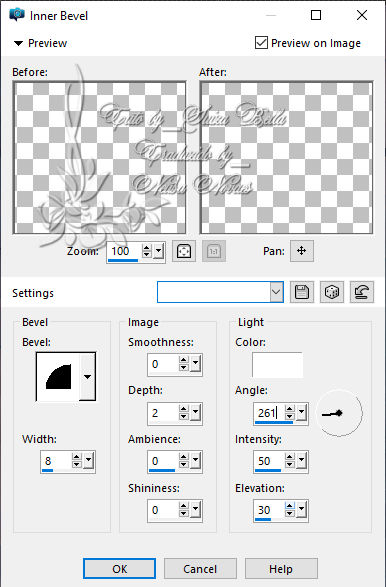
Tiramos a seleção
211.-Plugin Muras Meister > Copies conforme printe
na cor #e2c7d8
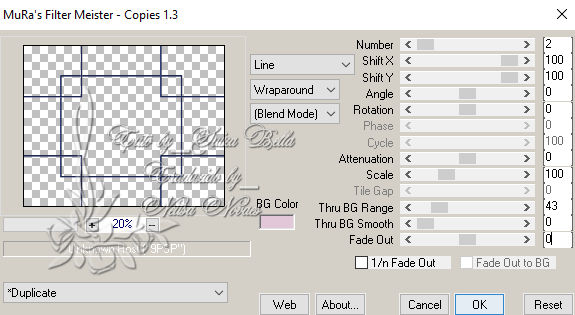
22.-Plugin Alien Skin Eye Candy 5 Impact > Extrude
conforme printe na cor #e2c7d8 e Highlight Color #e2c7d8 )
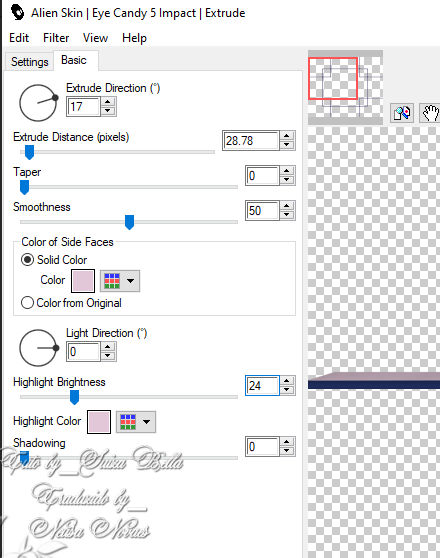
23.-Distortion Effects > Wave conforme prnte
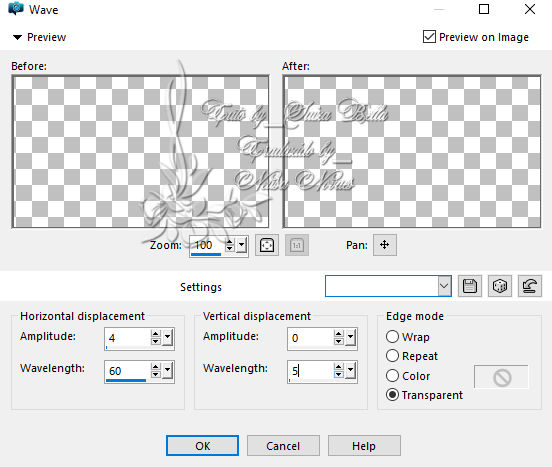
24.-Plugin Alien Skin Eye Candy 5 > Nature >
Squint conforme printe
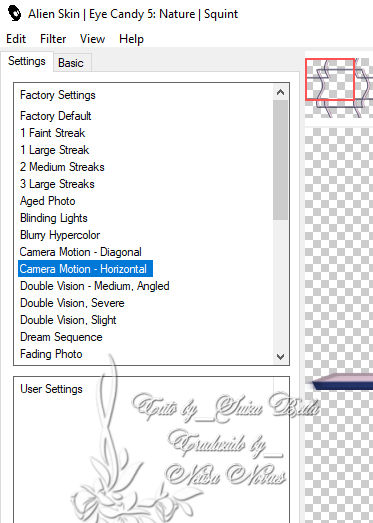
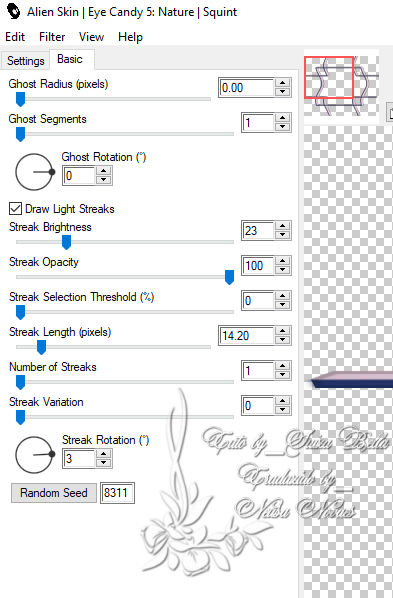
25.- Plugin Alien Skin Eye Candy 5 Impact > Perspective Shadow
conforme printe na cor #000000 )
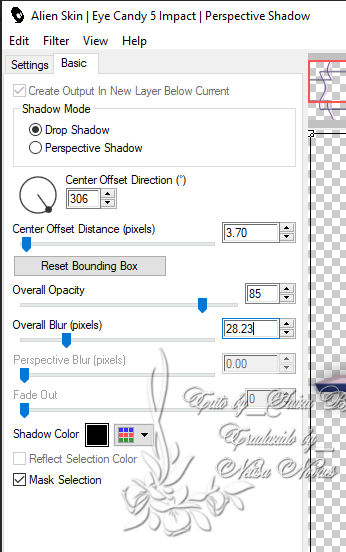
26.-Abrir, copiar e colar como nova layer o tube de
paisagem
Image Effects > OffSet= Horizontal= -70 e Vertical= 30
27.-Adjust > Brigthness and Constrat >
Brightness/Contrast conforme printe
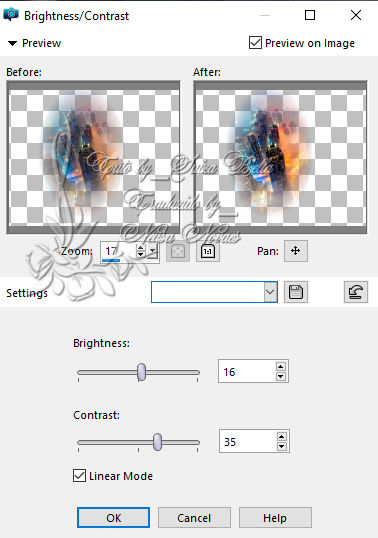
28.-Com a borracha tiramos a parte
sobressalente conforme modelo
29.-Abrir, Copiar e colar como nova layer o tube SuizaBella_Ref_AG-00808.pspimage
30.-Resize= 70%
31.- Image Effects > OffSet= Horizontal
122 e Vertical -25
32.-Adjust > Brightness and Constrast >
Brightness/Contrast= 16 - 35
33.-Plugin Alien Skin Eye Candy 5 Impact >
Perspective shadow na cor #000000 conforme printe
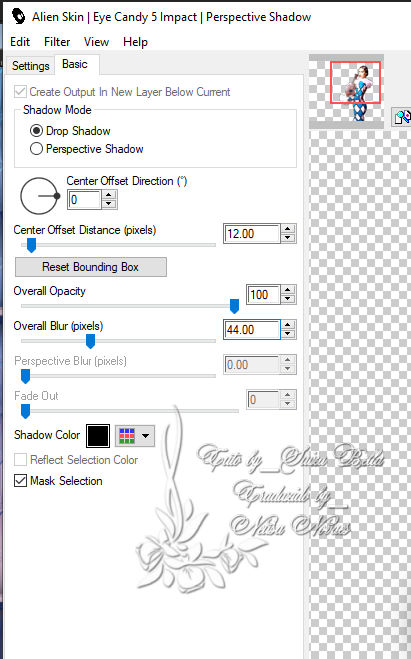
34.-Adjust > Brightness and Contrast >
Brigthness/Contrast conforme printe
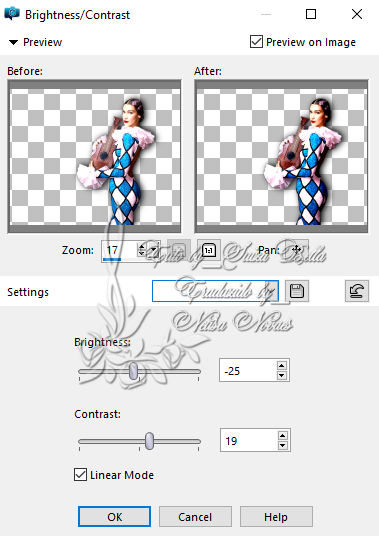
Merge Visible
35.- Até aqui esta pronto a
primeira parte de nosso tutorial....!
Se você não quiser fazer a animação....
Merge tudo e salve em jpg.
Não esqueça de colocar os créditos e colocar seu nome

*** SEGUNDA PARTE ***
*** ANIMAÇÃO ***
36.-Load/Save
Selections > Load selection from Disk e localize seleccionsuizatutoCarnaval4.PspSelection
37.- Duplicamos para obter 3 layers
38.-Ativamos a Merged
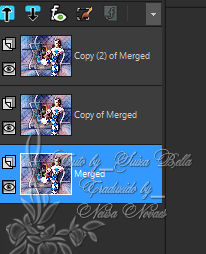
39.-Plugin Alien Skin Xenofex 2 >
Constellation conforme printe
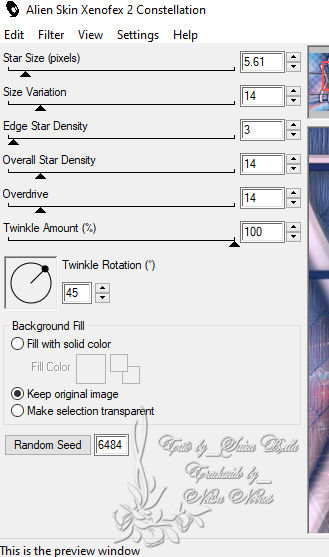
40.-Ativar a primeira copia e aplicar novamente o Plugin
conforme printe
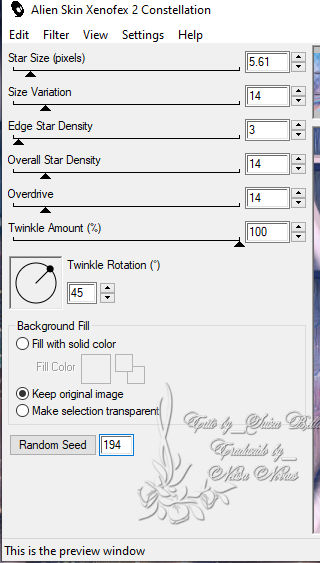
41.-Ativar a segunda copia e aplicar novamente o Plugin
conforme printe
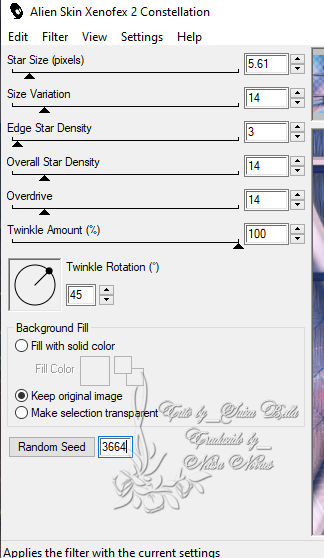
Tiramos a seleção
42.-Guardamos en Formato PSP Animation Shop (psp
43.-Abrimos
Animation Shop
44.-Abrimos nossa imagem deverá abrir as 3 layers
45.- Editar > Selecionamos todas as layers
46.-Animação > Propriedades e coloque como
30
Agora
para vermos nossa animação vamos em View
Guardamos
em formato Gif.
Está pronto nosso
Tutorial....!